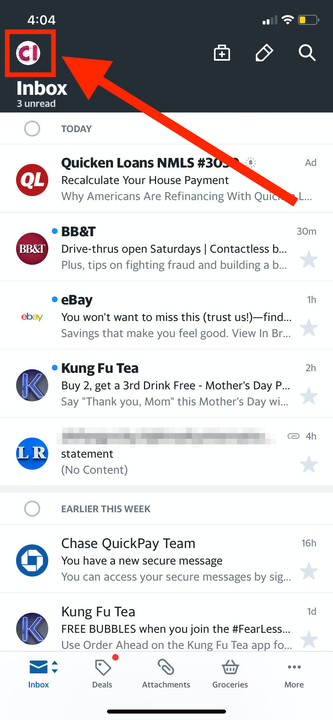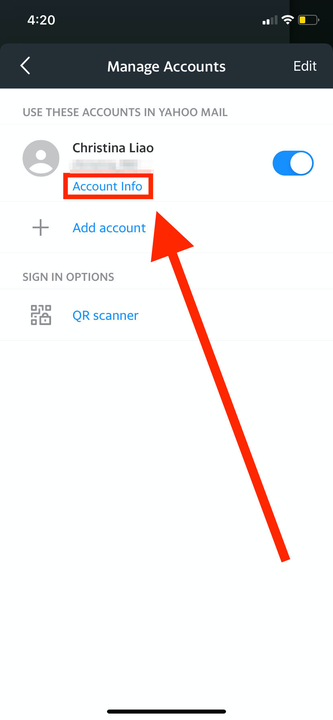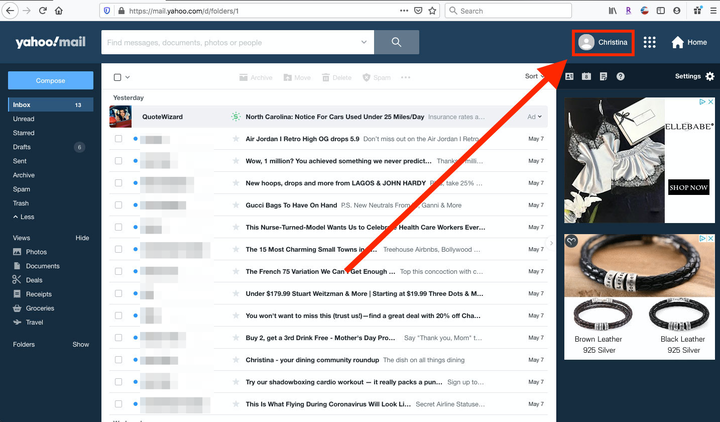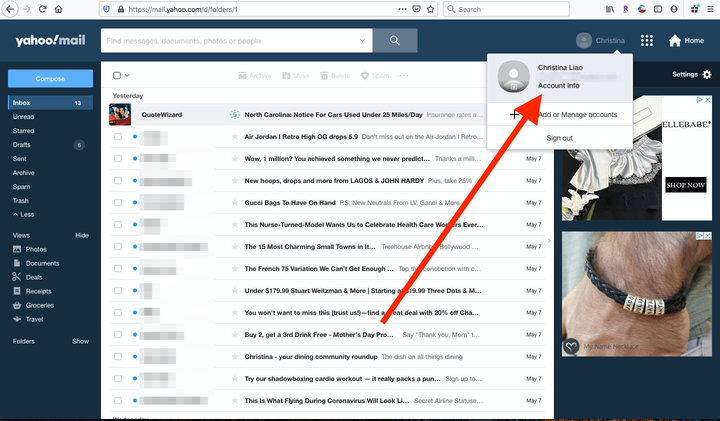Jak zmienić swoje imię i nazwisko w Yahoo Mail na komputerze lub telefonie komórkowym?
- Możesz zmienić swoje imię i nazwisko w Yahoo Mail za pomocą menu "Informacje o koncie".
- To menu pozwoli Ci również zmienić pseudonim Yahoo Mail, który często pojawia się zamiast Twojego prawdziwego imienia i nazwiska.
- Możesz zmienić swoje imię i nazwisko zarówno w aplikacji Yahoo Mail, jak i na stronie internetowej.
Niezależnie od tego, czy właśnie zmieniłeś imię i nazwisko, czy po prostu chcesz zmienić swój pseudonim, możesz łatwo edytować swoje imię i nazwisko w Yahoo Mail.
I na szczęście możesz to zrobić za pomocą dowolnej przeglądarki internetowej na komputerze Mac lub PC lub aplikacji mobilnej na urządzenia iPhone i Android.
Jak zmienić swoje imię i nazwisko w aplikacji mobilnej Yahoo Mail
1 Otwórz aplikację Yahoo Mail i dotknij ikony swojego profilu w lewym górnym rogu.
Kółko nad „Skrzynką odbiorczą” w lewym górnym rogu ekranu to ikona Twojego profilu.
2 Stuknij w „Zarządzaj kontami”.
3 Stuknij w „Informacje o koncie”.
„Informacje o koncie” można znaleźć pod Twoim imieniem i nazwiskiem oraz adresem e-mail.
4 Stuknij w „Informacje osobiste”.
5 Stuknij opcję „Edytuj”.
6 Tutaj możesz edytować swoje imię, nazwisko i pseudonim. Stuknij w tę, którą chcesz zmienić, i wpisz nową nazwę.
7 Dotknij „Gotowe”, aby zapisać nowe dane.
Jak zmienić swoje imię i nazwisko na stronie Yahoo Mail
1 Otwórz preferowaną przeglądarkę i zaloguj się do Yahoo Mail, a następnie kliknij ikonę profilu w prawym górnym rogu.
Podobnie jak w aplikacji mobilnej, kliknij ikonę swojego profilu.
2 Pod ikoną profilu pojawi się wyskakujące okienko. Kliknij „Informacje o koncie”.
„Informacje o koncie” można znaleźć wraz z Twoim imieniem i adresem e-mail w wyskakującym okienku.
3 W przeglądarce otworzy się nowa karta, która przeniesie Cię na stronę „Informacje osobiste”. Kliknij „Edytuj” w prawym górnym rogu.
4 Tutaj możesz edytować swoje imię, nazwisko lub pseudonim. Kliknij tę, którą chcesz zmienić i wpisz nową nazwę.
5 Kliknij „Gotowe”, aby zapisać nowe nazwy.